დროის დაზოგვის პროგრამული და აპარატურის ცოდნა, რაც 200 მილიონ მომხმარებელს ეხმარება ყოველწლიურად. დაგეხმარებათ სახელმძღვანელო რჩევებით, ახალი ამბებითა და რჩევებით თქვენი ტექნიკური ცხოვრების განახლების მიზნით.
თამაშის Fire 6 (რეკომენდებულია)
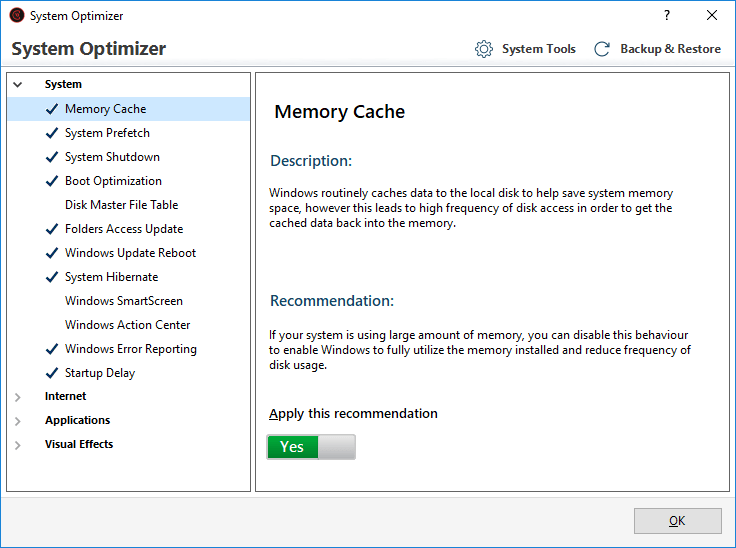
- ფასი - უფასო / პროფესიონალური $ 19,95
Game Fire 6 არის თამაშის ოპტიმიზაციის პროგრამა ვინდოუსის კომპიუტერებისთვის. პროგრამული უზრუნველყოფის ძირითადი ამოცანები მოიცავს სისტემის რესურსების დატვირთვის შემცირებას, უკეთ FPS- ს მიღწევას, რეალურ დროში მუშაობის ოპტიმიზაციას და სხვა ღილაკზე დაჭერით.
Game Fire 6 გთავაზობთ ოპტიმიზატორის ორ ვერსიას. უფასო ვერსია თამაშის ოპტიმიზაციის ძირითადი მახასიათებლებით და პრემიუმ პროფესიონალური ვერსიის დამატებითი ფუნქციებით.
პროგრამა მუშაობს რეალურ დროში პროცესის პრიორიტეტიზირებასა და თამაშისთვის მოჩვენებითი რესურსების გამოყოფით, მუშაობის გასაძლიერებლად. პროგრამა ასევე გთავაზობთ რეალურ დროში ინფორმაციას CPU და GPU ტემპერატურის შესახებ, რათა ყველაფერი შემოწმდეს.
შემდგომი ოპტიმიზაციის პროცესის მორგება შეგიძლიათ ისეთი ძლიერი ოპტიმიზაციის საშუალებებით, როგორიცაა ავტომატური ოპერატიული მეხსიერება ოპტიმიზაცია, სისტემის პარამეტრები TuneUp და ინტერნეტი და ქსელის TuneUp.
Game Fire– ს მიერ მოწოდებული ბონუს ფუნქცია არის თამაშის მენეჯერის პანელი, რომელიც საშუალებას გაძლევთ მართოთ თქვენი ყველა საყვარელი თამაშები იქნება ეს ონლაინ მომსახურებები, როგორიცაა Steam ან ადგილობრივი დისკი მისგან დაფა
Game Fire არის კარგად აღჭურვილი თამაშის ოპტიმიზატორი, ყველა აუცილებელი ფუნქციით, თქვენი კომპიუტერის ავტომატური ოპტიმიზაციისთვის, კომპიუტერიდან სათამაშო თამაშების მაქსიმალური შესრულების მისაღებად.
ჩამოტვირთეთ თამაშის Fire 6 PRO
ბრძენი თამაშის Booster
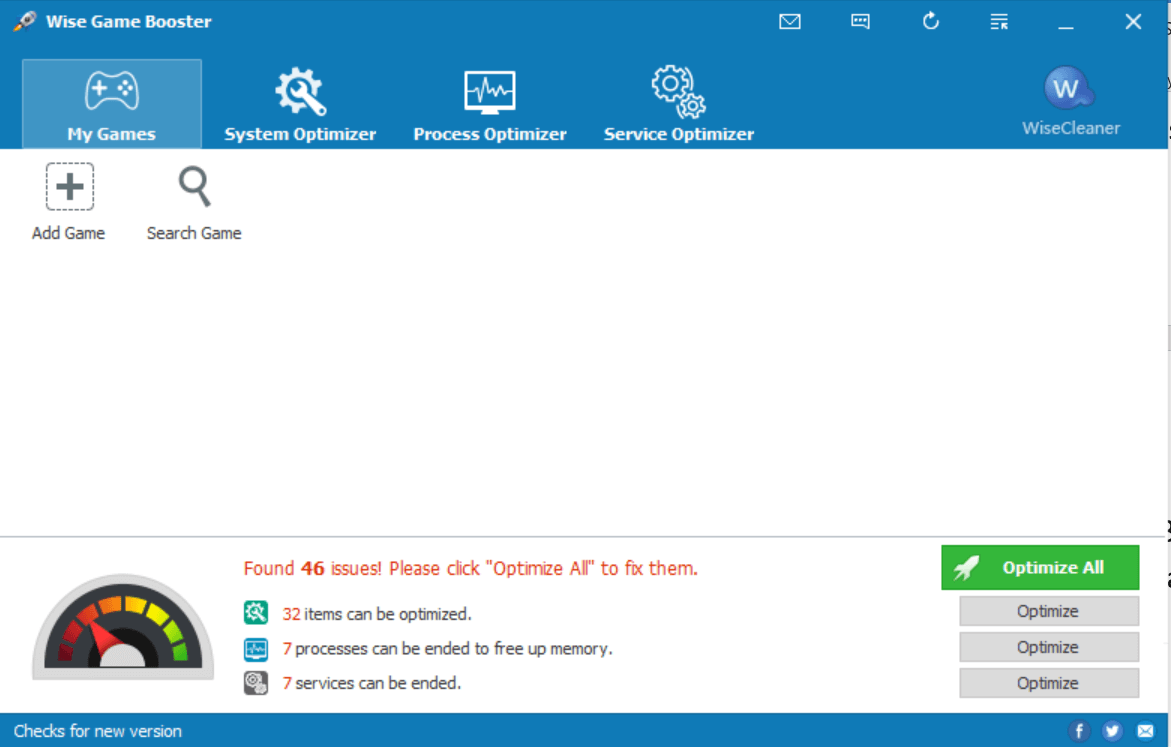
- ფასი - უფასო
WiseCleaner- ისგან Wise Game Booster არის უფასო თამაშის ოპტიმიზაციის საშუალებები, რომელიც ავტომატურად ოპტიმიზირებს თამაშის ეფექტურობას დაწყების დახურვით პროგრამები, უსარგებლო ფაილების გასუფთავება დროებითი და დროებითი მონაცემების წაშლით და ასევე ქსელის სრულყოფა, რომ გააუმჯობესოთ ონლაინ მულტიპლეერი თამაშები. გამოცდილება
პროგრამა უფასოა ჩამოტვირთვისა და ინსტალაციისთვის. მისი ზომა ასევე მხოლოდ რამდენიმე მბაიტია, ასე რომ ჩამოტვირთვა და ინსტალაცია ხდება ფლეშში.
პირველად, როდესაც Wise Game Booster- ს იწყებთ, ის დაასკანირებს თქვენს კომპიუტერს დაინსტალირებული თამაშებისთვის. თუ ეს არ არის აღმოჩენილი, შეგიძლიათ ხელით დაამატოთ თამაშები დაფაზე თამაშის დამატებაზე დაჭერით.
საწყისი სკანირების შემდეგ, იგი აჩვენებს პროცესსა და ნივთებს, რომელთა ოპტიმიზაცია შესაძლებელია უკეთესი შესრულებისთვის. თქვენ შეგიძლიათ ერთდროულად ოპტიმიზირდეთ ყველა შემოთავაზებული შესწორება, ან ხელით აირჩიოთ და ოპტიმიზირდეთ თითოეული ტიპის პროცესი.
დეტალური ინფორმაციის მისაღებად, თუ რა პროცესის ოპტიმიზაციაა საჭირო, გახსენით ვებ – გვერდი სისტემის ოპტიმიზატორი ჩანართი აქ შეგიძლიათ ხელით მოძებნოთ და აირჩიოთ თითოეული პროცესი ოპტიმიზირებული.
გადასვლა პროცესის ოპტიმიზატორი ჩანართი, ის აჩვენებს თქვენს კომპიუტერში მიმდინარე პროცესს, რომელიც იყენებს მნიშვნელოვან რესურსებს, როგორიცაა თქვენი ბრაუზერი, ფონის აპლიკაციები და ა.შ. პროცესის დალაგება შეგიძლიათ მეხსიერების და CPU– ს გამოყენებით, პროცესის მოკვლა ან მათი გამორიცხვა.
იღებთ პროცესორის მაღალ მოხმარებას თამაშის დროს? ეს გადაწყვეტილებები დაგეხმარებათ პრობლემის მოგვარებაში სამუდამოდ.
Wise Game Booster არის მოსახერხებელი მცირე ოპტიმიზაციის პროგრამა ყოველგვარი რეკლამების, თამაშის ღირსეული მენეჯერისა და ოპტიმიზაციის ხელსაწყოების გარეშე. შეგიძლიათ გადმოწეროთ უფასოდ და გაეცნოთ თუ არა მას თქვენი სისტემის მუშაობის გაუმჯობესება.
ჩამოტვირთეთ ბრძენი თამაშის Booster
Razer Cortex
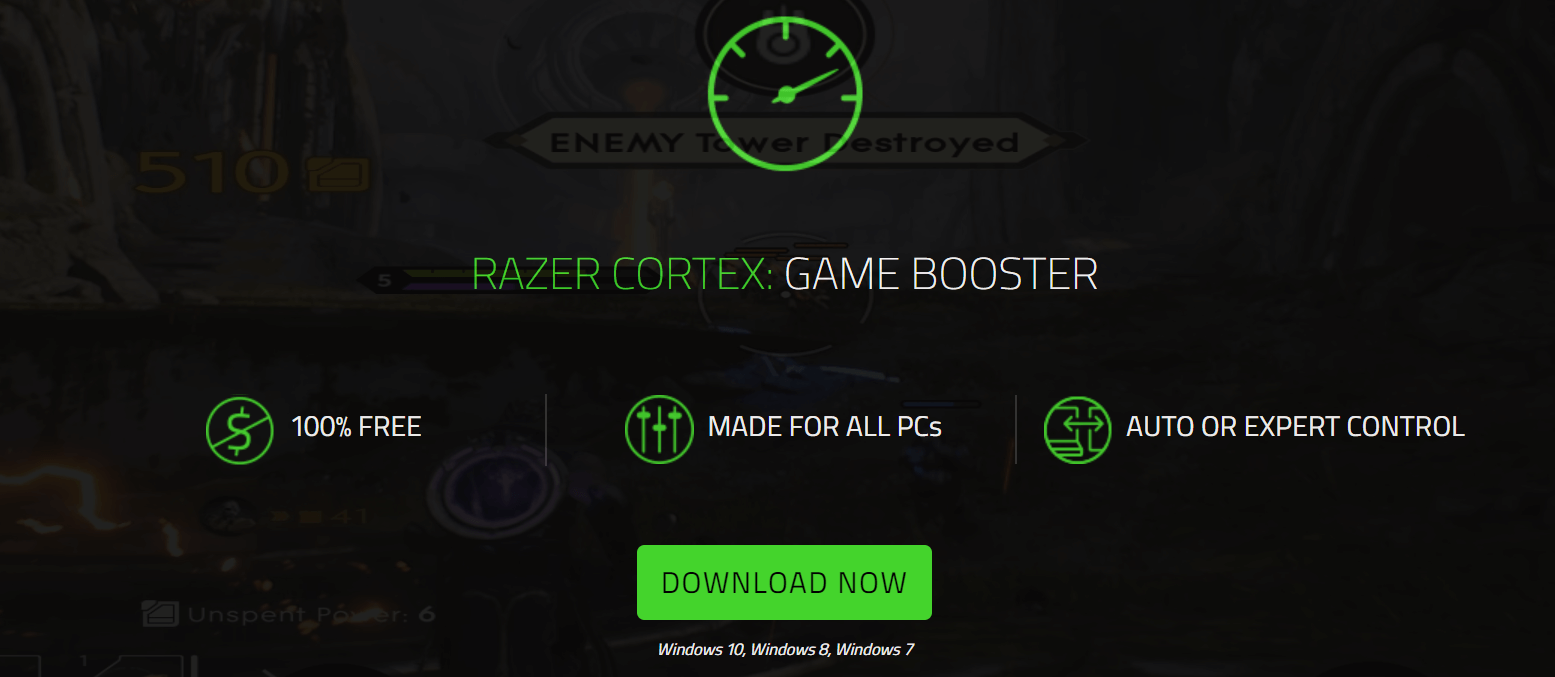
- ფასი - უფასო
Razer Cortex არის სრულიად უფასო თამაშის ოპტიმიზაციის ინსტრუმენტი პოპულარული სათამაშო კომპიუტერების მწარმოებლის Razer- ისგან. Cortex– ის მუშაობა მსგავსია სხვა ოპტიმიზაციის ინსტრუმენტებისა, რომლებიც წყვეტენ პროცესსა და მომსახურებას, მაქსიმალური რაოდენობის რესურსების მოსაპოვებლად და თამაშისთვის გამოყოფისთვის, უკეთესი შესრულებისთვის.
Razer Cortex გთავაზობთ როგორც ექსპერტულ, ასევე ავტომატური მართვის ვარიანტებს. ავტომატური რეჟიმი ოპტიმიზირებს კომპიუტერს რეკომენდებული პარამეტრების გამოყენებით, ხოლო ექსპერტის კონტროლის რეჟიმი გაძლევთ სრულ კონტროლს ოპტიმიზაციის პროცესზე.
ეძებთ საუკეთესო სათამაშო აუდიოჩანაწერის პროგრამულ უზრუნველყოფას? აქ არის საუკეთესო ვარიანტი.
პროგრამის ზომა 100 მბ – ზე მეტია, ასე რომ ინსტალაციამ შეიძლება გარკვეული დრო დასჭირდეს ინტერნეტის სიჩქარის შესაბამისად. ინსტალაციის დროს, თქვენ გაქვთ შესაძლებლობა დააყენოთ კიდევ ორი Razor პროგრამა, თუ არ გჭირდებათ, უბრალოდ უგულებელყოფთ და გააგრძელეთ ინსტალაცია.
Game Booster ფუნქცია ავტომატურად იწყებს თამაშს, როდესაც თამაშს იწყებთ, მიუხედავად წყაროებისა და ორთქლისა. ის აღადგენს კომპიუტერს ნორმალურ მდგომარეობაში, როგორც კი მოთამაშე გამოვა თამაშიდან.
პროცესორის ძირითადი ფუნქცია ცდილობს მაქსიმალურად უზრუნველყოს თამაშის FPS თქვენი Windows ოპერაციული სისტემისა და სხვა აუცილებელი პროგრამების მიკრო-მენეჯმენტით ორი ძირითადი რეჟიმის გამოყენებით. Razer Cortex ასევე თვალყურს ადევნებს თქვენს კომპიუტერებს თამაშის თამაშს თამაშის მიმდინარეობის დროს და მომხმარებლებს სთავაზობს მნიშვნელოვან ინფორმაციას, რაც საშუალებას მოგცემთ უფრო მეტად შეცვალოთ თქვენი თამაშის პარამეტრები.
Razor Cortex არის ინტუიციური პროგრამა, რომელიც ზრდის თამაშის ეფექტურობას, ხოლო აბსოლუტური კონტროლი აქვს ოპტიმიზაციის ამოცანას. ის ფაქტი, რომ უფასოა გადმოსაწერად, ის მომხმარებელთათვის საინტერესო არ არის.
ჩამოტვირთეთ Razor Cortex
WTFast
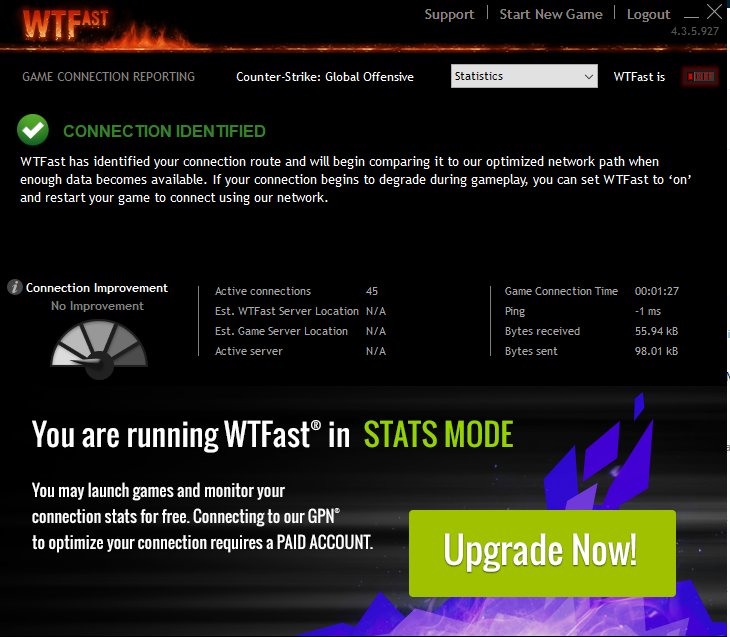
- ფასი - უფასო საცდელი / პრემიუმი
WTFast არ არის ზუსტად თამაშის ოპტიმიზაციის პროგრამა, მაგრამ ა VPN მოთამაშეებისთვის. ეს ხელს უწყობს ინტერნეტ კავშირის ოპტიმიზაციას სტაბილური ონლაინ თამაშების გამოცდილებისთვის, თქვენი IP მისამართის ნიღბისა და შეცვლის გარეშე.
იგი აცხადებს, რომ უზრუნველყოფს ინტელექტუალურ ქსელს, რომელიც გთავაზობთ შეყოვნებულ შეყოვნებას, ქვედა პინგს და ყველაზე მცირე რაოდენობას პაკეტის დაკარგვა, რაც გამოიწვევს სათამაშო თამაშების შეუფერხებლად გამოცდილებას, მაშინაც კი, თუ ინტერნეტთან კავშირი მერყეობს დრო
ასევე, შეგიძლიათ თვალი ადევნოთ რეალურ დროში ჩატარებულ ანალიტიკას, რომ გაიგოთ, რა ხდება თქვენს თამაშის სერვერებზე.
ინსტალაციის შემდეგ, თქვენ შეგიძლიათ დაიწყოთ ავტომატურად ყველაზე ოპტიმალურ სერვერთან დაკავშირება, ან შეგიძლიათ აირჩიოთ სერვერი ხელით. კომპანიას აქვს 200-ზე მეტი სერვერი 48 ქვეყანაში, რომლებმაც უნდა უზრუნველყონ სტაბილური სიჩქარე მომხმარებლის მდებარეობის მიუხედავად.
სერვერის გამოსაყენებლად თქვენ უნდა უთხრათ პროგრამულ უზრუნველყოფას, თუ რომელი ონლაინ თამაში გსურთ. შეგიძლიათ აირჩიოთ თამაში WTFast სერვერის საშუალებით ან უბრალოდ დაამატოთ თქვენი თამაში, მიუთითოთ თამაშის .exe ფაილი. დარეგისტრირებისთანავე, WTFast ავტომატურად იწყებს და მიჰყავს ტრაფიკი თამაშის სერვერებიდან თამაშის დროს, როდესაც მას გაანადგურებთ მას.
WTFast გამოსადეგია ონლაინ მოთამაშეებისთვის, რომლებიც ეძებენ მცირე შეყოვნებას, დაბალ პინგს და პაკეტის თითქმის ნულოვან დაკარგვას. თუ არ თამაშობთ ონლაინ თამაშებს, ან არ გაინტერესებთ პინგ ტესტი და სხვა საგნები, რადგან კარგი ინტერნეტ კავშირი გაქვთ, WTFast ბევრს არ გააკეთებს ფორუმზე თამაშების გამოცდილების გასაუმჯობესებლად.
გაიარეთ კომპანიის მიერ შემოთავაზებული 14 დღიანი უფასო საცდელი პერიოდი და დააკვირდით, არის თუ არა ის, რითიც ისარგებლებთ.
ჩამოტვირთეთ WTFast
MSI AfterBurner

- ფასი - უფასო
MSI AfterBurner არის არა თამაშის ოპტიმიზაციის ინსტრუმენტი, არამედ GPU ოვერლოკირების პროგრამა სათამაშო კომპიუტერების შემქმნელისგან. თუ თქვენ გაქვთ ძლიერი კომპიუტერი, მაგრამ ვერ იყენებთ ტექნიკის სრულად გამოყენებას, შეგიძლიათ სცადოთ GPU- ს გადატვირთვა რეკომენდებული სიხშირით სათამაშო გამოცდილების გასაუმჯობესებლად და უკეთესი მუშაობის მისაღებად.
MSI AfterBurner არის მრავალფუნქციური პროგრამა. Overclocking ფუნქციის გარდა, ის ასევე შეიძლება გამოყენებულ იქნას ნიშნული ტესტის, OCR სკანერის შესასრულებლად (მხოლოდ RTX 20 სერიისთვის) ნახავთ თქვენი ბარათის, სტაბილური მონიტორის მაქსიმალურ სტაბილურ პარამეტრებს GPU– ს გამოყენების და GPU– ს ტემპერატურის შესამოწმებლად და ეკრანის ჩაწერის პროგრამა გეიმპლეის დასაფიქსირებლად.
AfterBurner არის ძლიერი ოვერკლოკირების პროგრამა, რომელიც საშუალებას გაძლევთ გაზარდოთ აპარატული მუშაობა GPU საათის სიხშირის გადატვირთვით მაქსიმალური მუშაობის მოსაპოვებლად.
ჩამოტვირთეთ MSI AfterBurner
დასკვნა
თამაშის გამაძლიერებელი პროგრამა ძირითადად ორიენტირებულია სისტემის დატვირთვის შემცირებაზე ფონური პროგრამების შეწყვეტით, რომლებიც არასაჭიროა თამაშების დროს. ამასთან, თამაშის გამაძლიერებლის შესრულება ძალზე სუბიექტურია და განსხვავდება კომპიუტერიდან კომპიუტერზე.
უმეტეს დროს მუშაობის პრობლემები ან პროგრამული უზრუნველყოფის უსარგებლო ნარჩენების გამო არის წაშლილი ფაილებისა და პროგრამების მიერ ან თერმული პრობლემები.
მიუხედავად იმისა, რომ თერმული პრობლემები შეიძლება მოგვარდეს თერმული პასტის გამოყენებით CPU– ზე, მტვრის გაწმენდა პროცესორიდან და კორპუსის გულშემატკივართა უკეთესი ჰაერის ნაკადის და მყარი დისკის განახლებისთვის HDD– დან SSD– მდე ან უბრალოდ მიიღე უფრო მაღალი RPM HDD შენახვის მოწყობილობა, პროგრამულ უზრუნველყოფას სჭირდება თამაშის ოპტიმიზაციის პროგრამული უზრუნველყოფა, რომ მოკლას ზედმეტი პროგრამები, რომლებიც მოქმედებს როგორც რესურსი ღორი.
თამაშის გამაძლიერებლები ამ საკითხის პროგრამულ ნაწილს განიხილავენ პროცესის მოკვლით, რომელიც სხვა შემთხვევაში შეიძლება უფრო ადვილი აღმოჩნდეს ჩვეულებრივი მომხმარებლისთვის.
მაგიდაზე ამდენი ვარიანტის არსებობის დრო შესაფერისი დროა ჩამოტვირთოთ და გაუშვათ შემოთავაზებული თამაშის გამაძლიერებელი, რომ ნახოთ თუ არა თქვენს კომპიუტერს პროგრამული უზრუნველყოფის პრობლემა ან გჭირდებათ ტექნიკის განახლება.
თუ overclocking– ის შესახებ ორი ან ორი რამ იცით, ყოველთვის შეგიძლიათ დააყენოთ თქვენი კომპიუტერის აპარატურა იმდენად, რამდენადაც თქვენ აიღეთ აპარატულიდან თქვენთვის სასურველი შესრულების წვეთი.
ამასთან, თუ არ იცით საგნების გადატვირთვის გზა, მიმართეთ პროფესიონალებს, რომ იგივე გააკეთონ. ამის გაკეთებამ შეიძლება დააზიანოს პროცესორი და სხვა კომპონენტები.
დაკავშირებული ისტორიები, მოგეწონებათ:
- ასე დავაფიქსირეთ კომპიუტერის თამაშების გაბრწყინება Windows 10-ში
- 5 all-in-one ემულატორი PC- ზე რეტრო და არკადული თამაშებისთვის
- ეს არის 10 საუკეთესო Hack and Slash თამაშები კომპიუტერისთვის
© საავტორო უფლებები Windows Report 2021. არ არის დაკავშირებული Microsoft- თან

![ბეჭდვა PDF- ზე, რომელიც არ მუშაობს Windows 10-ში [სწრაფი სახელმძღვანელო]](/f/615ee724ff0e81b54e0892ae7054477b.webp?width=300&height=460)
![6 საუკეთესო PC პროგრამა, რომელსაც შეუძლია გესაუბროთ [2020 სახელმძღვანელო]](/f/fbecadc7b78305768069bb49c684e785.jpg?width=300&height=460)